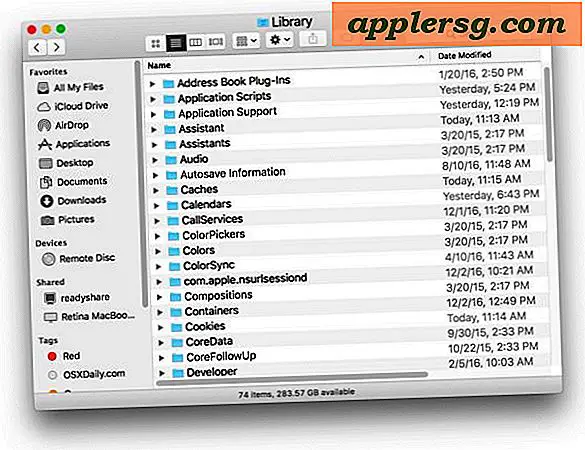Mot de passe protéger les fichiers Zip dans Mac OS X
 La création d'un fichier zip protégé par mot de passe est facile sous Mac OS X et ne nécessite aucun add-ons ou téléchargement. Au lieu de cela, utilisez l'utilitaire zip qui est livré avec tous les Mac.
La création d'un fichier zip protégé par mot de passe est facile sous Mac OS X et ne nécessite aucun add-ons ou téléchargement. Au lieu de cela, utilisez l'utilitaire zip qui est livré avec tous les Mac.
Cela offre un moyen simple de protéger un fichier d'archive zip contre un accès indésirable, car lorsqu'un utilisateur tente de décompresser le contenu de l'archive zip, le mot de passe correct doit être entré pour que l'archive puisse être extraite.
Comment mot de passe protéger un fichier zip à partir de la ligne de commande Mac OS X
Si vous connaissez la ligne de commande, la syntaxe de la commande zip chiffrée est la suivante:
zip -e [archive] [file]
Pour chiffrer plusieurs fichiers avec un mot de passe, tel qu'un dossier ou un répertoire entier, la syntaxe serait la suivante:
zip -er [archive] [folder]
Si vous n'êtes pas sûr de savoir comment l'utiliser, lisez la suite pour apprendre à créer des archives zip cryptées avec des mots de passe. Ces fichiers zip chiffrés maintiendront la protection par mot de passe entre les plates-formes, ce qui signifie que vous pourrez envoyer un fichier zip protégé à un utilisateur Windows et qu'ils devront toujours entrer le mot de passe pour voir le contenu.

Définir un mot de passe Zip dans Mac OS X
Vous pouvez créer des archives de fichiers et de dossiers protégés par mot de passe:
- Lancez le Terminal à partir du dossier Applications> Utilitaires
- Tapez la commande suivante:
- Entrez et vérifiez le mot de passe - ne l'oubliez pas
zip -e archivename.zip filetoprotect.txt
L'archive résultante, dans ce cas nommée "archivename.zip", est maintenant cryptée avec le mot de passe fourni. Le fichier qui a été chiffré, "filetoprotect.txt", est maintenant inaccessible sans entrer ce mot de passe.
Si vous envisagez de compresser plusieurs fichiers dans un dossier, vous voudrez modifier légèrement la commande avec le drapeau -er comme ceci:
zip -er archive.zip /path/to/directory/
Ceci est particulièrement important pour le chiffrement de zips de plusieurs fichiers sous OS X Mavericks.
Exemple: compresser un dossier et définir un mot de passe
Voici un exemple de ce à quoi cela ressemblera à partir de la ligne de commande, dans ce cas nous compressons et protégeons par mot de passe le dossier 'Confidential' dans le répertoire users / Documents, et le zip protégé par mot de passe est placé sur le bureau des utilisateurs pour un accès facile:
$ zip -er ~/Desktop/encrypted.zip ~/Documents/Confidential/
Enter password:
Verify password:
adding: ~/Documents/Confidential/ (deflated 13%)
Notez que le mot de passe ne s'affichera pas, c'est un comportement normal pour le terminal.
Notez qu'avec un dossier de plusieurs fichiers, vous voudrez utiliser l'indicateur -er, l'ajout de la lettre r indique que zip compressera récursivement et protégera tous les fichiers du dossier par mot de passe.
Ouverture du mot de passe protégé par mot de passe
Bien que créé sur la ligne de commande, vous n'avez pas besoin de décompresser le fichier à partir du terminal, il peut être développé à partir du Finder de Mac OS X ou de Windows à l'aide d'applications de décompression standard. Double-cliquez simplement sur le fichier, puis entrez le mot de passe, et il va décompresser. Vous pouvez également décompresser l'archive zip à partir de la ligne de commande avec:
unzip filename.zip
Voici quelques cas d'utilisation pour les archives zip protégées par mot de passe:
- Mot de passe protégeant un fichier ou un répertoire individuel
- Envoi d'un fichier sensible et crypté sur un réseau non crypté
- Envoyer par courrier électronique des données confidentielles à un utilisateur Windows
- Ajouter une couche de sécurité supplémentaire à un dossier caché
- Mot de passe protégeant vos propres sauvegardes, en dehors de Time Machine
Bien que cela puisse fournir une certaine protection par fichier ou par dossier, il est toujours conseillé de protéger le Mac par mot de passe en général avec une connexion requise lors du démarrage du système, de la veille et de l'écran de veille.
Gardez à l'esprit que les fichiers zip protégés par mot de passe ne sont pas cryptés avec une méthode de cryptage très puissante, donc si vous voulez un cryptage de fichier plus sécurisé, vous pouvez passer un fichier zip standard via le cryptage openSSL avec des3 ou quelque chose de similaire. fichier sécurisé.